<span>Mucho antes de que aparecieran las plataformas de gpu, los jugadores overclockearon las tarjetas de video usando RivaTuner. La utilidad fue desarrollada por el programador ruso Alexey Nikolaychuk. Pero, en 2009, se suspendió el soporte para RivaTuner y se creó MSI Afterburner sobre esta base. Los mineros simplemente lo llaman AF, y es poco probable que haya al menos uno de ellos que, en general, nunca haya usado un postcombustión al hacer overclocking de tarjetas de video. En esta revisión, le diremos dónde es mejor descargar y cómo configurar correctamente el programa msi af para la minería.
Contenido
- 1 Descarga desde el sitio oficial
- 2 Instalación de MSI Afterburner
- 3 Cómo overclockear la tarjeta gráfica msi afterburner
- 3.1 Incrementar la frecuencia de la memoria
- 3.2 Reducir el consumo de energía
- 3.3 Optimización del sistema de refrigeración
- 3.4 Inicio automático al encender la PC
- 4 Configuración avanzada de MSI
- 5 Conclusión
Descarga desde el sitio oficial
El nombre de postcombustión se traduce como «postcombustión». Con él, puede exprimir al máximo la productividad de sus tarjetas gráficas. Para no atrapar ningún ataque en su PC, debe descargar msi afterburner del sitio web oficial de los desarrolladores https://ru.msi.com/page/afterburner .
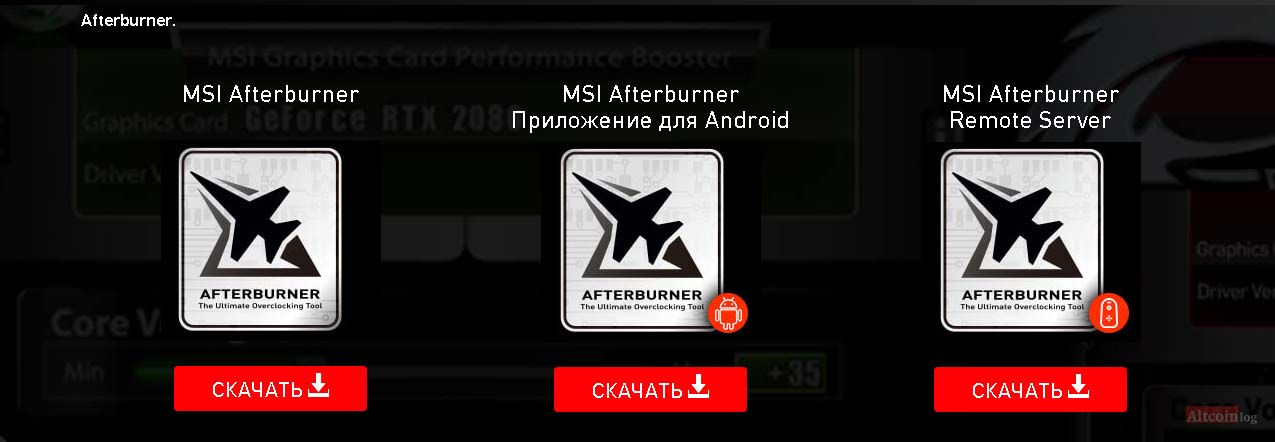
Hay tres versiones del programa:
- Msi afterburner para Windows
- Versión de Android para configurar la tarjeta de video usando un teléfono inteligente.
- Servidor remoto MSI Afterburner.
Si tiene una granja con varios adaptadores de gráficos, la configuración de la poscombustión de msi se realizará en la computadora. Descargue el archivo, descomprímalo en una carpeta que sea conveniente para usted y comience a instalar el programa.
Instalación de MSI Afterburner
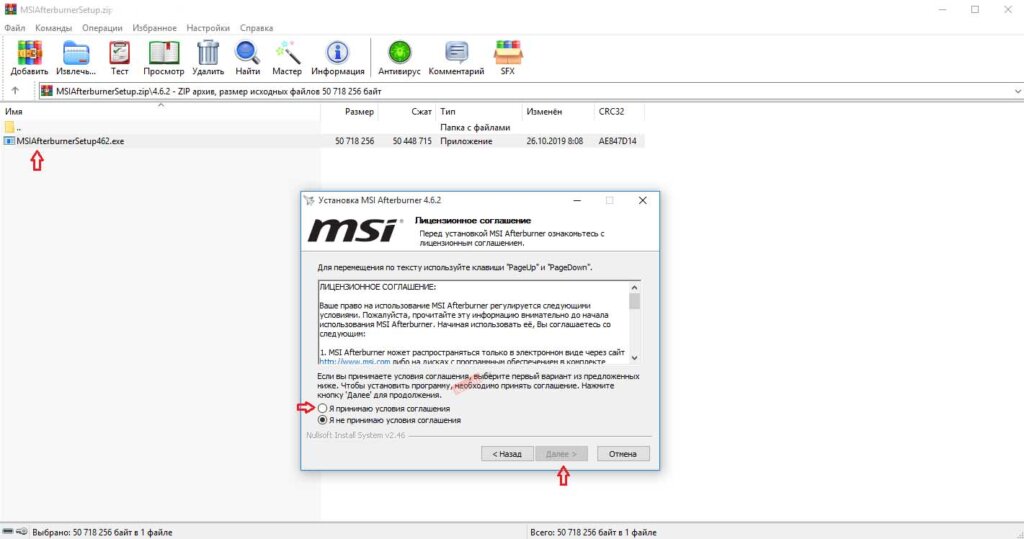
Abra la carpeta con la última versión de la utilidad, en el momento de la revisión es 4.6.2, y haga clic en el icono Setup.exe para iniciar el archivo de instalación. Se le pedirá que seleccione los componentes del instalador. La configuración de la poscombustión msi para la minería no depende de RivaTuner Statistics Server.
Esta es una utilidad opcional que brinda soporte para el monitoreo de la velocidad de fotogramas, la captura de video en tiempo real y las estadísticas de uso de la aceleración 3D. Solo es necesario para los jugadores y puede afectar negativamente el rendimiento de la plataforma. Desmarque la casilla junto a RivaTuner y haga clic en «Siguiente». Espere a que se complete la instalación y ejecute msi af.
Cómo overclockear la tarjeta gráfica msi afterburner
Con la aplicación AF, puede ajustar:
- Frecuencia de memoria y kernel.
- Velocidad de rotación más fría.
- Límite de consumo de energía.
- Voltaje del núcleo.
Después de la instalación, abra el programa como administrador y asegúrese de que muestre correctamente todas las tarjetas de video en la plataforma.
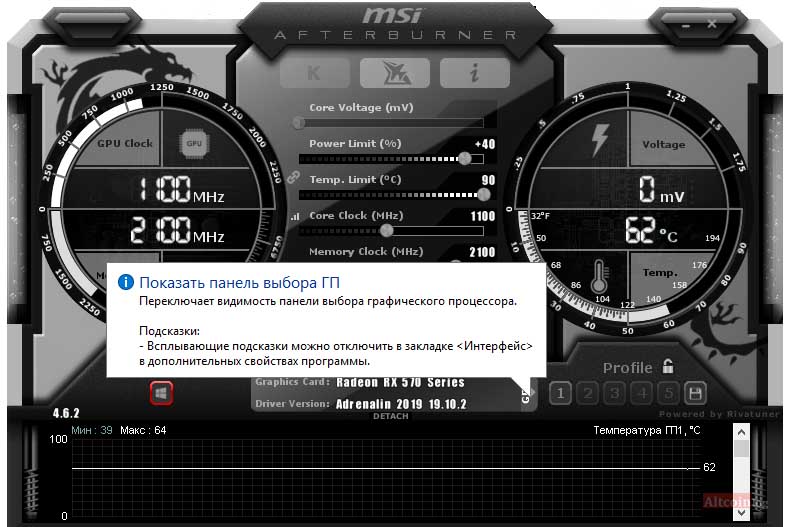
De forma predeterminada, el panel mostrará los parámetros del primer acelerador de gráficos. Si todas las tarjetas son del mismo modelo, no es necesario configurar el overclocking de msi afterburner para cada una de ellas por separado. La configuración del primer mapa se aplicará al resto. Sin embargo, si desea configurar las frecuencias de cada dispositivo por separado, haga clic en el botón con forma de engranaje a la izquierda debajo de la barra de Velocidad del ventilador para abrir el menú de configuración y desmarque la casilla junto a Sincronizar la configuración de las mismas GPU .
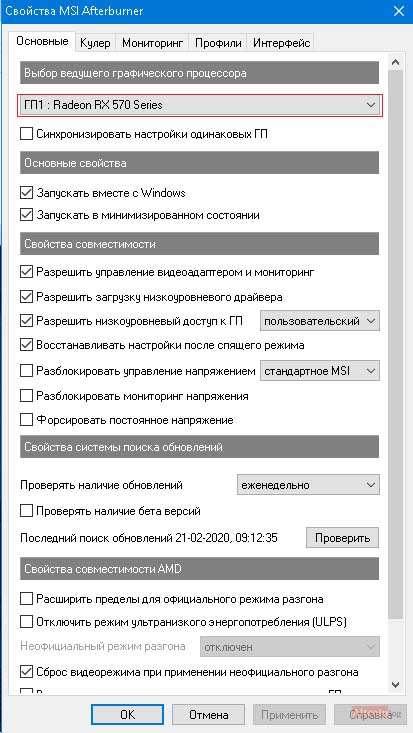
En la misma ventana, puede desbloquear el control de voltaje y expandir los parámetros de overclocking. Para evitar fallas, la última opción no se recomienda al configurar granjas mineras ensambladas a partir de modelos radicalmente diferentes de tarjetas de video. Ahora comencemos a configurar msi afterburner para minería. Comenzamos con Core Clock y Memory Clock.
¡ Importante ! Los parámetros deben cambiarse gradualmente en no más de 5-10 puntos. Un cambio brusco en la memoria y la frecuencia del núcleo provocará una congelación, un reinicio, un bloqueo del controlador y, posiblemente, una avería de la propia tarjeta de video.
La forma más sencilla es buscar primero los parámetros recomendados para este modelo de GPU en foros temáticos y configurarlos antes del lanzamiento. Si el resultado no le conviene o no encuentra la información que necesita, seleccione las frecuencias usted mismo. Solo tenga en cuenta que la memoria de diferentes fabricantes, por ejemplo, Hynix o Samsung, se puede instalar en el mismo modelo, y luego los parámetros de overclocking serán ligeramente diferentes.
Aumento de la frecuencia de la memoria
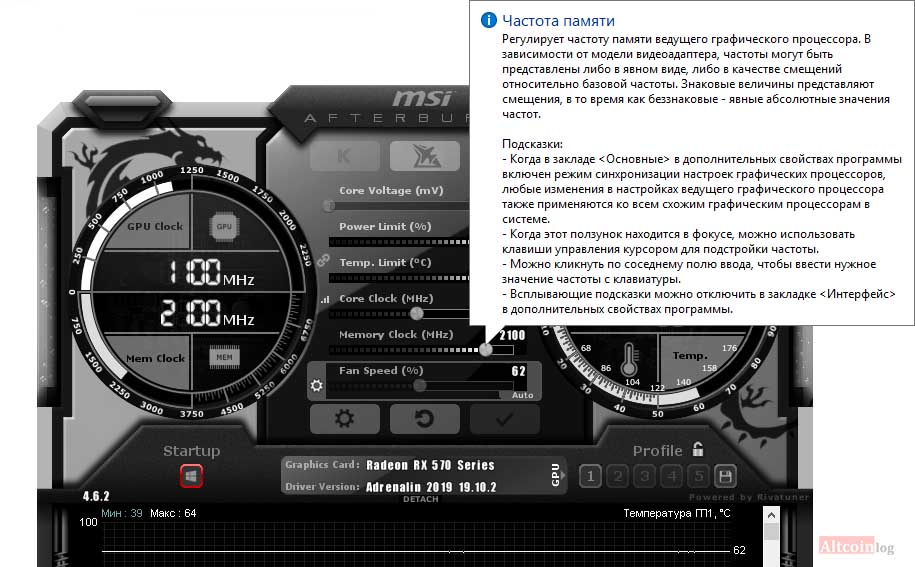
Este indicador se establece en la escala del reloj de memoria. Hay dos formas de ajustar
- Mueva el control deslizante manualmente con el mouse.
- Haga clic en el número al final de la escala e ingrese el parámetro requerido usando el teclado. Luego presione Enter y aplique el valor establecido presionando el botón de marca de verificación en la interfaz AF. Se encuentra a la derecha debajo de la escala de ajuste del enfriador.
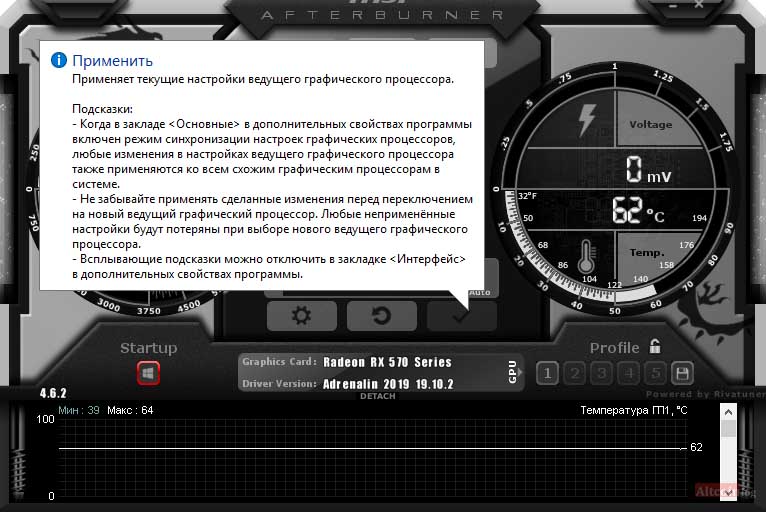
La frecuencia del núcleo se regula de la misma forma. Y un matiz más. Al configurar la memoria y las frecuencias del núcleo para las tarjetas de video AMD, simplemente escriba los valores deseados en cada escala, por ejemplo, 2100, 1100. Nvidia es un poco diferente, aquí agrega (o resta) el número requerido de pasos para los parámetros de fábrica, por ejemplo +150, +30.
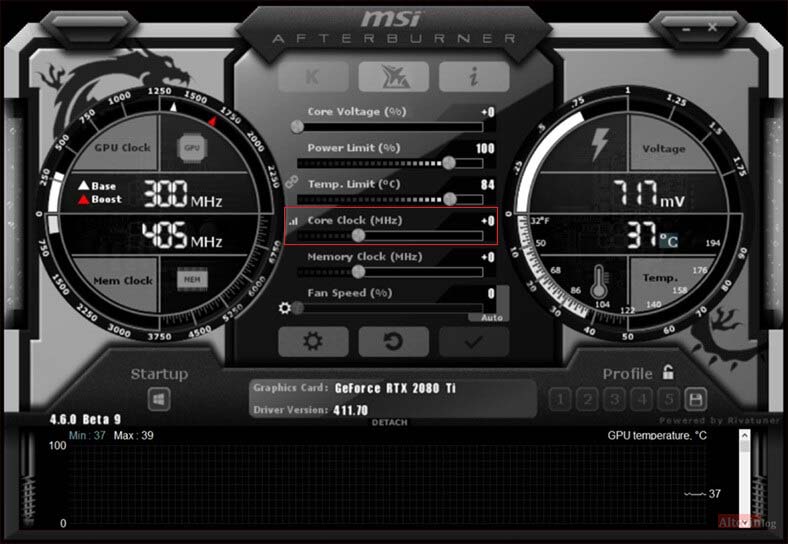
Pero no es suficiente encontrar los valores máximos en los que la granja funcionará de manera estable. El beneficio depende directamente del consumo de energía y debe reducirse.
Reducir el consumo de energía
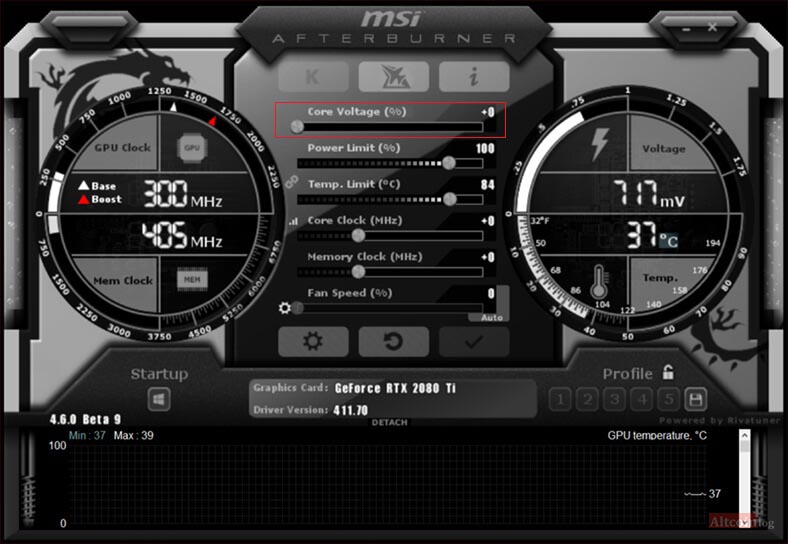
La tarjeta de video AMD Rx 5700XT, según los datos de la calculadora WhatToMine, consume 140W en minería, pero al establecer el voltaje del núcleo en 860mV, puede reducir el consumo a 115W. Para hacer esto, debe desbloquear el control del parámetro de voltaje central en la configuración y reducir gradualmente el voltaje, observando la estabilidad del dispositivo.
Es posible que esta opción no esté disponible en algunos modelos de GPU, en cuyo caso debe utilizar métodos alternativos. Por ejemplo, modifique Bios o registre los parámetros necesarios en el archivo por lotes del programa minero. Esta función es proporcionada por las últimas versiones de Claymore y Phoenix .
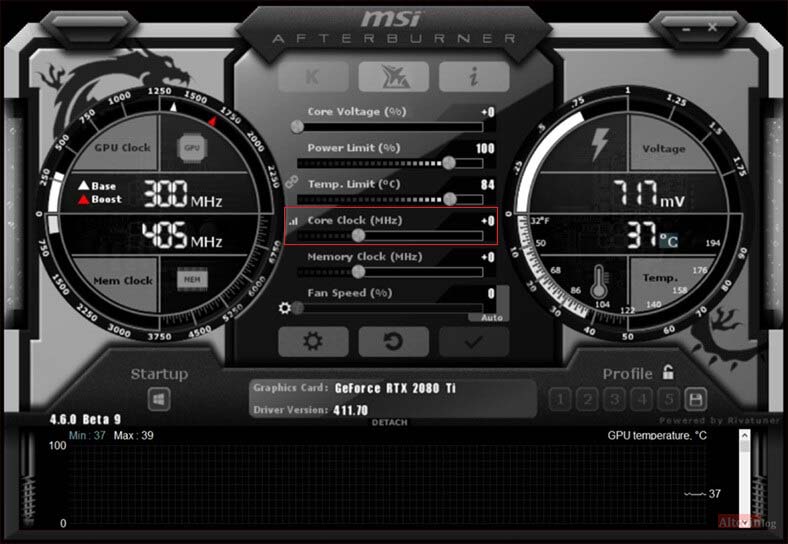
A la izquierda, cerca de la escala Core Clock, hay un botón para regular los parámetros de voltaje en función de la frecuencia del núcleo. En la jerga de los mineros, esta opción se llama «curva».
¡Importante! Mientras se ajusta la curva, el adaptador de gráficos no debe funcionar bajo carga y los parámetros de frecuencia central deben establecerse en cero. Después de eso, haga clic en el acceso directo en forma de paso y se abrirá una ventana con dos curvas frente a usted.
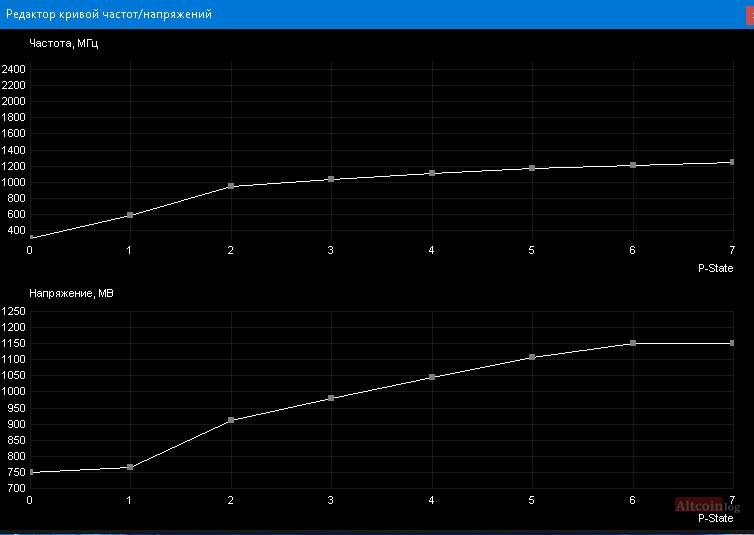
Establezca la relación entre el voltaje del núcleo y el reloj del núcleo, cierre la ventana y guarde la configuración. Después de eso, establezca el valor operativo de la frecuencia del núcleo en msi af y proceda a ajustar el enfriador.
Optimización del sistema de refrigeración
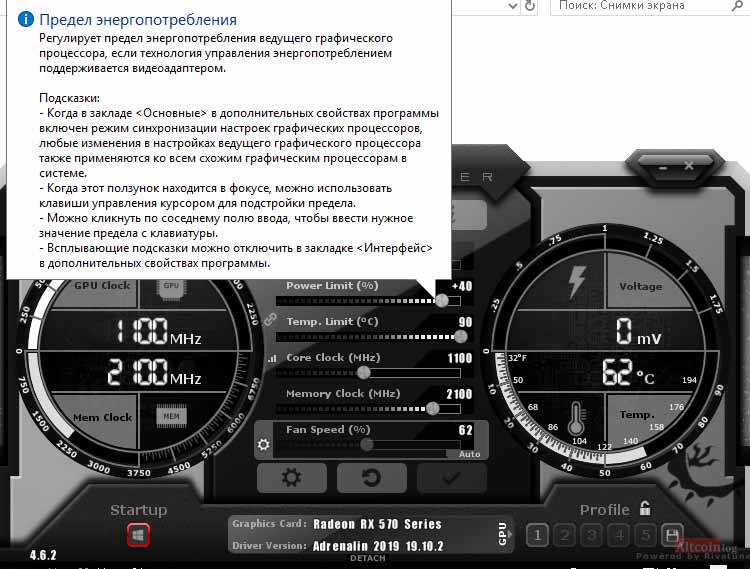
La escala de límite de potencia está diseñada para establecer el límite de consumo de energía. El valor predeterminado es 0 (100%). Si la tarjeta de video se sobrecalienta, intente reducir el límite, por ejemplo, a -20, y si da pocas acciones o salta constantemente en la frecuencia central, agregue el límite, por ejemplo, a +20. Si la tarjeta funciona a un voltaje más bajo, un aumento en el límite de energía no afectará el consumo de energía, pero una disminución puede provocar una pérdida de la tasa de hash y una disminución en el número de acciones.
¡Importante! Al cambiar el límite de consumo de energía, cambia el valor de la temperatura máxima permitida de la GPU. Por supuesto, no puede ser más alto que el umbral especificado en la BIOS, pero este es un valor bastante alto. Y si, por ejemplo, su ventilador se estropea, la tarjeta se sobrecalentará. Para evitar esto, escriba en el archivo por lotes del minero los parámetros –tmax y –tstop, y si la utilidad no tiene tales opciones, monitoree los parámetros de la plataforma usando la aplicación móvil msi afterburner.
Ahora pasemos a la poscombustión msi configurando el enfriador. Establezca la velocidad del ventilador en la escala de velocidad del ventilador. De forma predeterminada, el conductor ajusta automáticamente las rpm. Puede configurar la velocidad de enfriamiento en modo manual.
- Haga clic en el botón Auto al final de la escala.
- Establezca la velocidad de rotación requerida.
- Guarde los parámetros.
Puede configurar el modo de funcionamiento automático en la pestaña «Enfriador» del menú de configuración.
- Marque la casilla junto a «Establecer usuario programado automático».
- Ajuste la curva de velocidad del ventilador en relación con la temperatura de la GPU moviendo los marcadores de control.
Tenga en cuenta que la línea puede ir uniformemente o hacia arriba todo el tiempo, pero no puede configurar tal modo cuando la velocidad disminuirá al aumentar la temperatura. Cuando termine, haga clic en «Aplicar» y cierre la ventana de configuración.
Inicio automático cuando enciende la PC
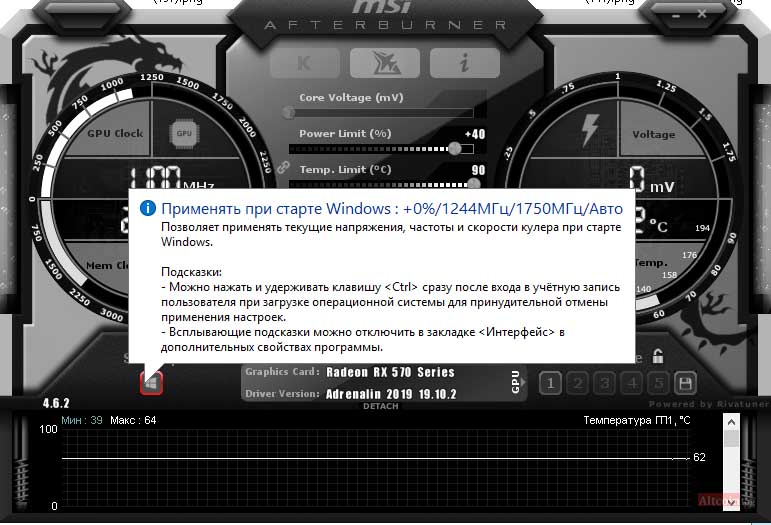
Para que el postquemador se inicie automáticamente con el sistema operativo y muestre inmediatamente los parámetros especificados, es necesario:
- Una vez completada la configuración, active Inicio en la esquina inferior izquierda de la interfaz.
- Abra el menú de configuración y marque la casilla junto a «Ejecutar con Windows».
En la parte inferior derecha están las ranuras del perfil. Presione el botón » Guardar «, después de lo cual las cinco ranuras comenzarán a parpadear y seleccione la celda con el número deseado. Lógicamente, inmediatamente eligen 1, luego 2, y así sucesivamente. Por lo tanto, puede guardar 5 configuraciones diferentes, lo cual es muy conveniente si cambia con frecuencia los algoritmos de minería.
Configuración avanzada de MSI
El menú de configuración avanzada contiene 5 pestañas.
- Básico.
- Enfriador.
- Vigilancia.
- Perfiles.
- Interfaz.
Ya le hemos presentado los dos primeros puntos. La pestaña de monitoreo está diseñada para la configuración del período de sondeo del sensor y la columna de gráficos. En la ventana de perfiles, puede configurar teclas de acceso rápido para activar los parámetros guardados. La última pestaña te ayudará a cambiar la apariencia del programa.
Conclusión
Hay otras aplicaciones no menos efectivas y convenientes para overclocking de tarjetas de video, pero la postcombustión salió primero, así que muchos simplemente se acostumbraron a ella. Esta aplicación tiene un shell gráfico hermoso y conveniente y los desarrolladores lanzan regularmente nuevas versiones. El programa msi afterburner se recomienda para mineros de Windows. ¡Feliz minería!
Si quiere puede hacernos una donación por el trabajo que hacemos, lo apreciaremos mucho.
Direcciones de Billetera:
- BTC: 14xsuQRtT3Abek4zgDWZxJXs9VRdwxyPUS
- USDT: TQmV9FyrcpeaZMro3M1yeEHnNjv7xKZDNe
- BNB: 0x2fdb9034507b6d505d351a6f59d877040d0edb0f
- DOGE: D5SZesmFQGYVkE5trYYLF8hNPBgXgYcmrx
También puede seguirnos en nuestras Redes sociales para mantenerse al tanto de los últimos post de la web:
- Telegram
Disclaimer: En Cryptoshitcompra.com no nos hacemos responsables de ninguna inversión de ningún visitante, nosotros simplemente damos información sobre Tokens, juegos NFT y criptomonedas, no recomendamos inversiones


